今天,我想和大家分享一下Word文档调整字符间距的方法。在Word文档文本较多的段落中,如果文本间距较小,则查看起来非常费眼。我们可以调整文本间距,让观众有更好的阅读体验。让我们来看看具体的设置方法和步骤。
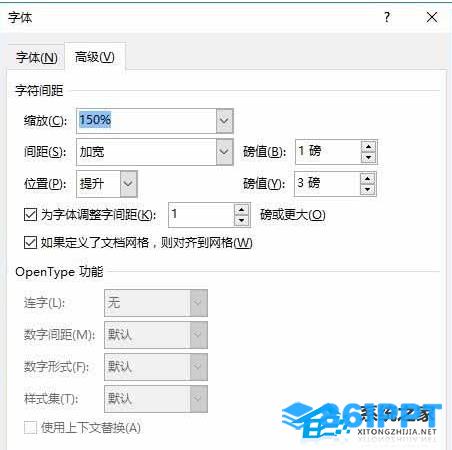)
操作步骤
1、在写文章时,鼠标单击选择文本。
2、右键选择鼠标“字体”,如图。
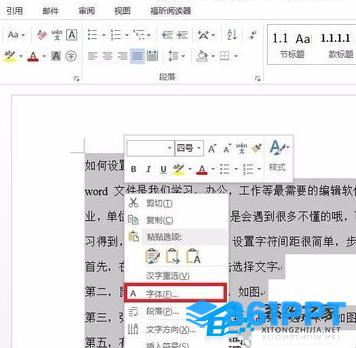)
3、弹出字体选项窗口,找到“高级”选项卡,如图所示。
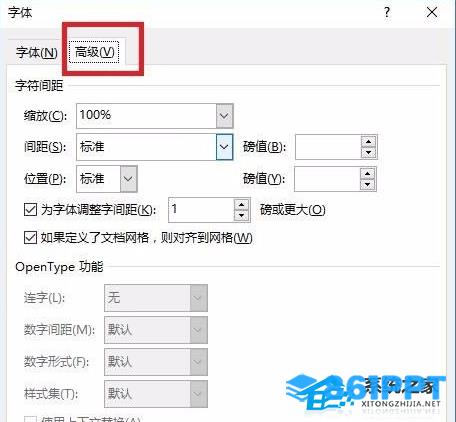)
4、有“缩放”设置,如图所示。
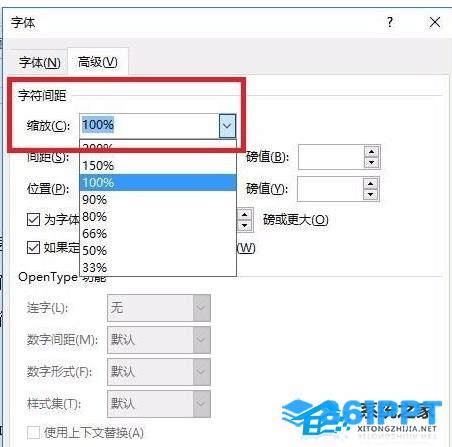)
5、有“间距”设置,如图所示。
)
6、有“位置”设置,如图所示。
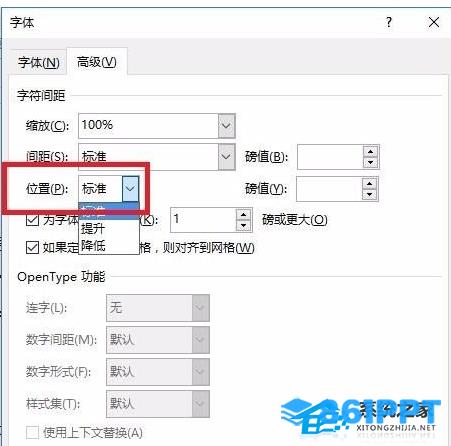)
7、可以根据需要设置。
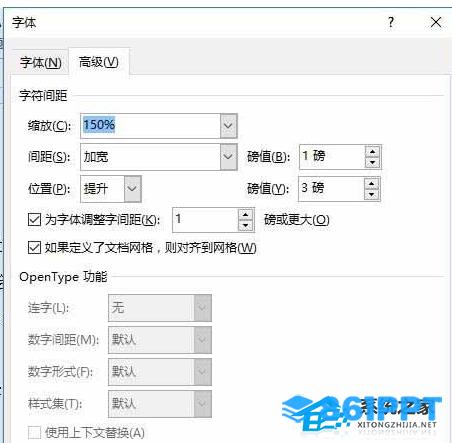)
今天,我想和大家分享一下Word文档调整字符间距的方法。在Word文档文本较多的段落中,如果文本间距较小,则查看起来非常费眼。我们可以调整文本间距,让观众有更好的阅读体验。让我们来看看具体的设置方法和步骤。
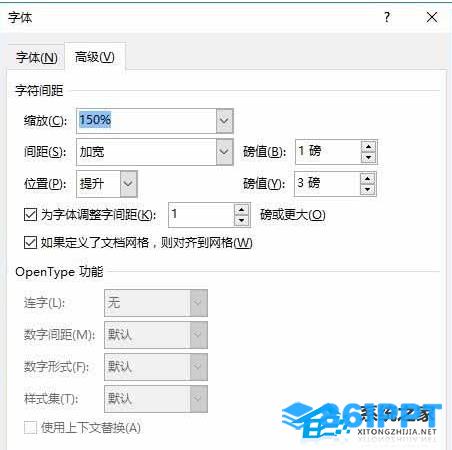)
操作步骤
1、在写文章时,鼠标单击选择文本。
2、右键选择鼠标“字体”,如图。
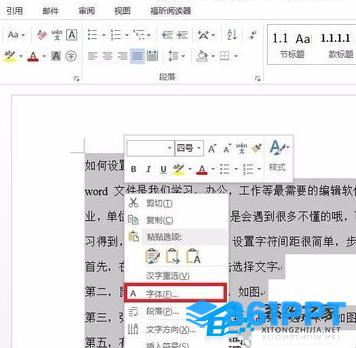)
3、弹出字体选项窗口,找到“高级”选项卡,如图所示。
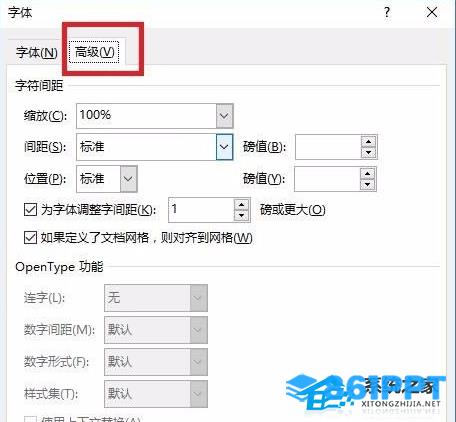)
4、有“缩放”设置,如图所示。
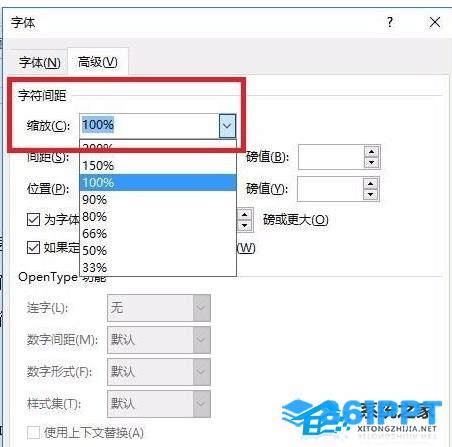)
5、有“间距”设置,如图所示。
)
6、有“位置”设置,如图所示。
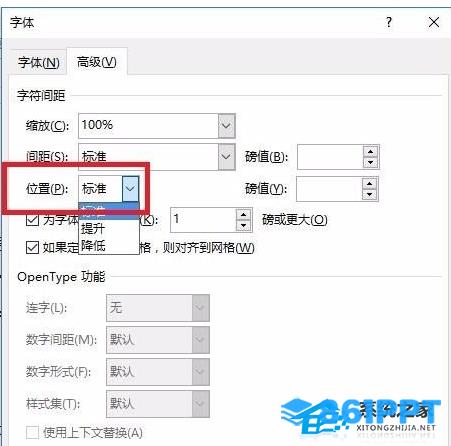)
7、可以根据需要设置。
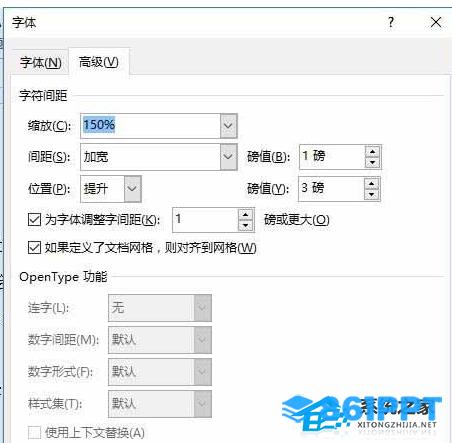)
1. 本站所有素材,仅限学习交流,仅展示部分内容,如需查看完整内容,请下载原文件。
2. 会员在本站下载的所有素材,只拥有使用权,著作权归原作者所有。
3. 所有素材,未经合法授权,请勿用于商业用途,会员不得以任何形式发布、传播、复制、转售该素材,否则一律封号处理。
4. 如果素材损害你的权益请联系客服QQ:77594475 处理。